कीमती क्षणों को आसानी से रिकॉर्ड करने के लिए वीडियो, ऑडियो, गेमप्ले और वेबकैम रिकॉर्ड करें।
2024 में Vimeo रिकॉर्ड करने के 2 वॉकथ्रू तरीके [ऑनलाइन और डेस्कटॉप]
आप शायद Vimeo का इस्तेमाल इस प्लैटफ़ॉर्म पर वीडियो शेयर करने या देखने के लिए कर रहे होंगे। क्या आपने कभी उन्हें विभिन्न सोशल मीडिया प्लैटफ़ॉर्म पर स्टोर या क्रॉस-पोस्ट करने का अनुभव किया है, लेकिन ऐसा करने में असफल रहे हैं? शेयर करने के लिए Vimeo वीडियो रिकॉर्ड करें! हालाँकि, अगर प्रकाशक प्लैटफ़ॉर्म का मुफ़्त वर्शन इस्तेमाल करता है, तो दर्शक वीडियो डाउनलोड नहीं कर सकते, लेकिन आप स्क्रीन रिकॉर्डर का इस्तेमाल करके उन्हें रिकॉर्ड करने के बारे में सोच सकते हैं! इस पोस्ट को पढ़ना जारी रखें, क्योंकि इसमें 2 अलग-अलग टूल हैं जो आसानी से Vimeo वीडियो रिकॉर्ड कर सकते हैं! उन्हें अभी आज़माएँ!
गाइड सूची
भाग 1: Vimeo रिकॉर्ड के माध्यम से Vimeo ऑनलाइन स्क्रीन रिकॉर्ड कैसे करें भाग 2: विंडोज/मैक पर Vimeo स्क्रीन रिकॉर्ड करने का व्यावसायिक तरीका भाग 3: Vimeo स्क्रीन रिकॉर्ड करने के बारे में अक्सर पूछे जाने वाले प्रश्नभाग 1: Vimeo रिकॉर्ड के माध्यम से Vimeo ऑनलाइन स्क्रीन रिकॉर्ड कैसे करें
Vimeo को ऑनलाइन स्क्रीन रिकॉर्ड करने के कई तरीके हैं। Windows या Mac पर इन-बिल्ट स्क्रीन रिकॉर्डिंग यूटिलिटी के अलावा, विभिन्न ब्राउज़र उपयोगकर्ताओं को वेबपेज पर वीडियो रिकॉर्ड करने के लिए कई एक्सटेंशन प्रदान करते हैं। Vimeo के साथ, इसमें Vimeo Chrome Extension - Vimeo Record नामक एक Chrome एक्सटेंशन है। इस Chrome एक्सटेंशन की विशेषताएं और बटन Vimeo प्लेटफ़ॉर्म पर अपलोड किए गए किसी भी ऑन-स्क्रीन वीडियो की आसान स्क्रीन रिकॉर्डिंग के लिए अच्छी तरह से बनाए गए हैं। इसके अलावा, यह उपयोगकर्ताओं को Vimeo स्क्रीन और उनके वेबकैम को एक साथ रिकॉर्ड करने की अनुमति देता है। इसलिए, यदि आप Vimeo पर आसानी से वीडियो रिकॉर्ड करना चाहते हैं, तो यह Vimeo Chrome एक्सटेंशन सबसे अच्छे विकल्पों में से एक है। अब, Vimeo रिकॉर्ड के माध्यम से Vimeo ऑनलाइन स्क्रीन रिकॉर्ड कैसे करें? यहाँ इसका उपयोग करने के चरण दिए गए हैं:
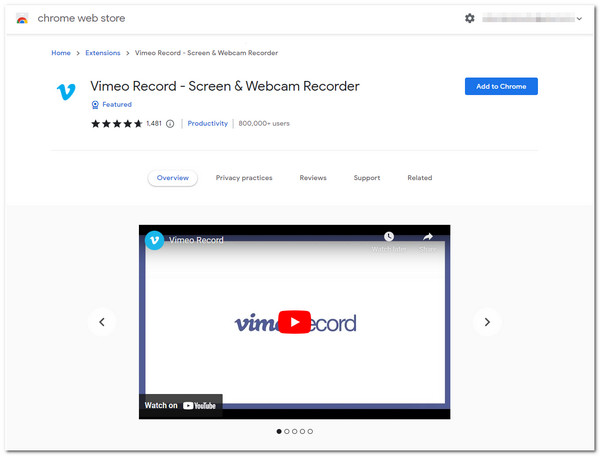
स्टेप 1अपना लॉन्च करें क्रोम अपने कंप्यूटर पर ब्राउज़र खोलें, क्रोम वेब स्टोर, और खोजें Vimeo रिकॉर्ड - स्क्रीन और वेबकैम रिकॉर्डर. उसके बाद, पहला विकल्प चुनें और क्लिक करें क्रोम में जोड़ क्रोम एक्सटेंशन नाम के बगल में दाएँ कोने में बटन। फिर टिक करके अपने चयन की पुष्टि करें एक्सटेंशन जोड़ें बटन पर एक संवाद बॉक्स.
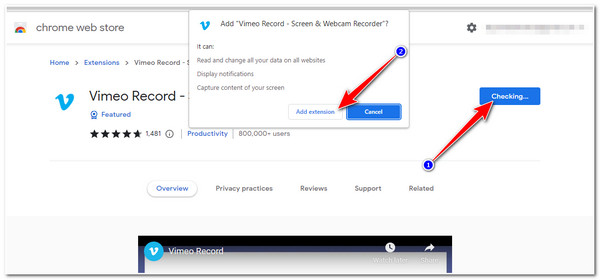
चरण दोक्लिक करके Vimeo रिकॉर्ड को अपना कैमरा और माइक्रोफ़ोन उपयोग करने की अनुमति दें अनुमति दें बटन पर क्लिक करें। इसके बाद, बटन पर क्लिक करके कुछ सेटअप व्यवस्थित करें। स्क्रीन Vimeo की पूरी स्क्रीन कैप्चर करने के लिए बटन। आप अपने वेबकैम को चुनकर भी रिकॉर्ड कर सकते हैं कैमरा या कब्जा दोनों वीडियो और वेबकैम.
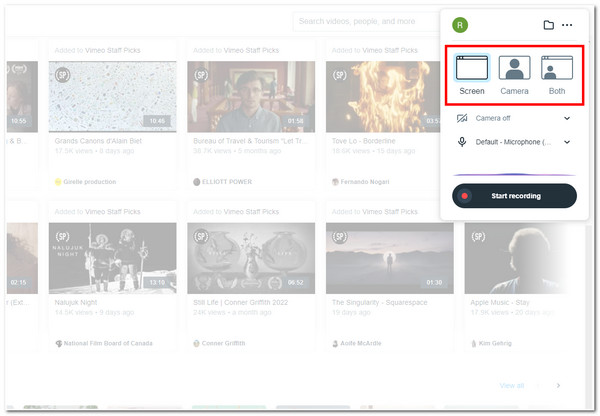
चरण 3आप यह भी निर्धारित कर सकते हैं कि अपनी रिकॉर्डिंग को कहाँ सहेजना है। फ़ोल्डर आइकन पर क्लिक करें, और यह चुनें कि आप किन साइटों को इसमें एकीकृत करना चाहते हैं, और हॉटकीज़ को अनुकूलित करने के लिए बटन पर क्लिक करें। अधिक विकल्प साथ 3 बिंदु वाले चिह्नएक बार जब आपका काम पूरा हो जाए, तो आप अपलोड किए गए वीडियो को रिकॉर्ड करना शुरू कर सकते हैं या क्लिक करके Vimeo लाइवस्ट्रीम रिकॉर्ड कर सकते हैं रिकॉर्डिंग शुरू करें बटन।
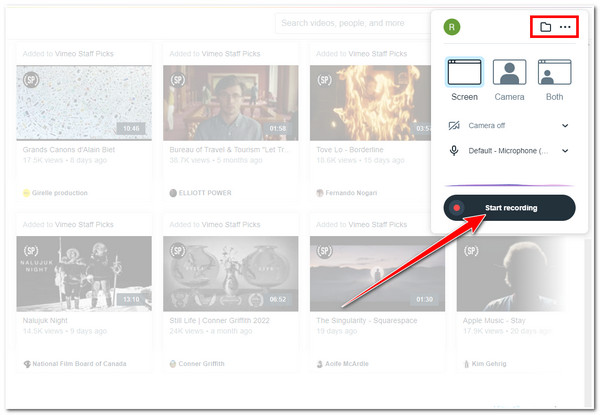
हालाँकि, चूँकि यह Vimeo Chrome एक्सटेंशन Chrome प्लेटफ़ॉर्म के अंतर्गत उपयोग करने योग्य है और इंटरनेट का उपयोग करता है, ऐसे कई उदाहरण हैं जिनमें आपको अपने इंटरनेट कनेक्शन के कारण लैग की समस्या का अनुभव होगा। इसके अलावा, इस तरह का Chrome एक्सटेंशन मेमोरी और CPU चक्रों का उपयोग करता है जो अक्सर ब्राउज़र के धीमे प्रदर्शन की ओर ले जाता है। इसके अतिरिक्त, यदि आप मुफ़्त संस्करण का उपयोग करते हैं तो यह एक्सटेंशन आपकी रिकॉर्डिंग पर वॉटरमार्क छोड़ देता है, जिससे आप अपनी रिकॉर्डिंग को अन्य वीडियो-शेयरिंग प्लेटफ़ॉर्म पर अपलोड करने में संकोच करते हैं। यदि यह आपको ऑनलाइन वीडियो रिकॉर्ड करने के लिए कोई वैकल्पिक समाधान खोजने के लिए प्रेरित करता है, तो अगले भाग पर जाएँ!
भाग 2: विंडोज/मैक पर Vimeo स्क्रीन रिकॉर्ड करने का व्यावसायिक तरीका
यह वास्तव में Vimeo Chrome एक्सटेंशन है - Vimeo रिकॉर्ड Vimeo वीडियो को आसानी से और सीधे रिकॉर्ड करने के लिए सबसे अच्छे समाधानों में से एक है। हालाँकि, वे कमियाँ निश्चित रूप से आपको सुविधाजनक Vimeo वीडियो रिकॉर्डिंग की आवश्यकता को पूरा करने में बाधा उत्पन्न करेंगी। इसे दूर करने के लिए, आप पेशेवर का उपयोग कर सकते हैं 4ईज़ीसॉफ्ट स्क्रीन रिकॉर्डर टूल आपके लिए सबसे अच्छा विकल्प है! इसके अतिरिक्त, यह टूल आपकी स्क्रीन, विंडो और आपके कंप्यूटर की पूरी स्क्रीन के विशिष्ट क्षेत्रों को रिकॉर्ड करने में सहायता करता है। इसके अलावा, यह किसी भी Vimeo वीडियो को उच्च गुणवत्ता और बिना किसी देरी के रिकॉर्ड कर सकता है। ये इसकी विशेषताओं और क्षमताओं की एक झलक मात्र हैं; यदि आप Vimeo वीडियो रिकॉर्ड करने के बारे में अधिक जानना चाहते हैं, तो नीचे इसकी अन्य उन्नत विशेषताओं को देखें!

Vimeo वीडियो और आपके वेबकैम दोनों की एक साथ रिकॉर्डिंग करने की क्षमता से युक्त।
अपने Vimeo वीडियो रिकॉर्डिंग की गुणवत्ता बढ़ाने के लिए आउटपुट ट्वीकिंग विकल्प प्रदान करें।
अनुकूलन योग्य हॉटकीज़ से सुसज्जित, आप आसानी से और शीघ्रता से प्रारंभ/रोक/रोकें/स्क्रीनशॉट लेने के लिए अपने कुंजी संयोजनों को संशोधित या सेट कर सकते हैं।
अपने Vimeo वीडियो रिकॉर्डिंग को निर्यात करने के लिए उच्च गुणवत्ता और दोषरहित गुणवत्ता वाले मीडिया प्रारूपों का समर्थन करें।
100% सुरक्षित
100% सुरक्षित
विंडोज या मैक पर Vimeo रिकॉर्ड करने के लिए 4Easysoft स्क्रीन रिकॉर्डर टूल का उपयोग कैसे करें
स्टेप 1दौरा करना 4ईज़ीसॉफ्ट स्क्रीन रिकॉर्डर टूल को इसकी आधिकारिक वेबसाइट पर डाउनलोड करें और इसे अपने विंडोज या मैक कंप्यूटर पर इंस्टॉल करें। उसके बाद, टूल लॉन्च करें, वीडियो रिकॉर्डर बटन पर क्लिक करें, और अपने Vimeo पर जाएँ।

चरण दोइसके बाद, चुनें भरा हुआ विकल्प चुनें कि क्या आप अपने कंप्यूटर की पूरी स्क्रीन कैप्चर करना चाहते हैं। अन्यथा, यदि आपका क्रोम ब्राउज़र, जहाँ Vimeo वर्तमान में एक्सेस किया जा रहा है, अपनी न्यूनतम विंडो पर है, तो टिक करें क्षेत्र/विंडो चुनेंवैकल्पिक रूप से, आप अपनी स्क्रीन के उस सटीक क्षेत्र को कैप्चर करने के लिए सीमा रेखाओं को स्थानांतरित और समायोजित कर सकते हैं जहां Vimeo वीडियो स्थित है।

चरण 3उसके बाद, चालू करें सिस्टम ध्वनि क्लिक करके बदलना Vimeo को ध्वनि के साथ रिकॉर्ड करने के लिए बटन दबाएँ। यदि आप रिकॉर्डिंग के दौरान अपनी आवाज़ रिकॉर्ड करना चाहते हैं, तो बटन को चालू करें माइक्रोफ़ोन इस पर टिक करके बदलना बटन। आप उनके संगत बटन को हिलाकर उनकी आवाज़ की तीव्रता को भी समायोजित कर सकते हैं। वॉल्यूम स्लाइडर्स.

चरण 4जब सब कुछ सेट हो जाए, तो क्लिक करें आरईसी Vimeo लाइवस्ट्रीम या प्रकाशित वीडियो रिकॉर्ड करने के लिए बटन। आप रिकॉर्डिंग प्रक्रिया के दौरान आकृतियाँ, रेखाएँ, तीर और कॉलआउट भी लागू कर सकते हैं, जो आपको टूल के बिल्ट-इन टूलबॉक्स में मिल सकते हैं।

चरण 5यदि आपने रिकॉर्डिंग पूरी कर ली है, तो टिक करें रुकना आइकन पर क्लिक करें, और फिर टूल आपको इसके पूर्वावलोकन अनुभाग में ले जाएगा। आप पूर्वावलोकन अनुभाग में अपने रिकॉर्ड किए गए Vimeo वीडियो के अवांछित आरंभ और अंत वाले भागों को ट्रिम कर सकते हैं। संतुष्ट होने के बाद, क्लिक करें निर्यात अपनी फ़ाइल को अपने स्थानीय संग्रहण पर सहेजने और संग्रहीत करने के लिए बटन का उपयोग करें।

भाग 3: Vimeo स्क्रीन रिकॉर्ड करने के बारे में अक्सर पूछे जाने वाले प्रश्न
-
क्या मैं रिकॉर्ड किए गए Vimeo वीडियो को MP4 के अलावा किसी अन्य प्रारूप में निर्यात कर सकता हूँ?
दुर्भाग्य से, आप ऐसा नहीं कर सकते। एक बार जब आप रिकॉर्ड की गई फ़ाइल डाउनलोड कर लेते हैं, तो Vimeo स्वचालित रूप से इसे MP4 फ़ॉर्मेट में आपके स्थानीय स्टोरेज पर सहेजता और संग्रहीत करता है। इसकी सेटिंग में, आउटपुट फ़ॉर्मेट को बदलने के लिए कोई विकल्प उपलब्ध नहीं है।
-
क्या मैं मैक पर Vimeo Chrome एक्सटेंशन - Vimeo रिकॉर्ड का उपयोग कर सकता हूँ?
हाँ! आप कर सकते हैं। हालाँकि, आप इसका उपयोग केवल क्रोम ब्राउज़र पर ही कर सकते हैं। यदि आपके मैक पर क्रोम उपलब्ध नहीं है, तो आपको पहले इसे डाउनलोड करना होगा।
-
यदि मैं किसी वीडियो को स्क्रीन-रिकॉर्ड करता हूं तो क्या Vimeo उसके प्रकाशक को सूचित करता है?
नहीं, Vimeo में ऐसा कोई फीचर नहीं है जो प्रकाशकों को सूचित करे कि उनके वीडियो स्क्रीन रिकॉर्ड किए जा रहे हैं। भले ही आप अपने Windows, Mac, Android या iPhone के बिल्ट-इन स्क्रीन रिकॉर्डर और थर्ड-पार्टी प्रोग्राम का इस्तेमाल करें, Vimeo फिर भी किसी प्रकाशक को सचेत नहीं करता है।
निष्कर्ष
संक्षेप में, आप Vimeo वीडियो को Vimeo रिकॉर्ड नामक इसके Vimeo Chrome एक्सटेंशन के माध्यम से रिकॉर्ड कर सकते हैं और यह इसका सबसे अच्छा विकल्प है। यह सरल उपकरण आपको Vimeo प्लेटफ़ॉर्म पर प्रकाशित किसी भी वीडियो को रिकॉर्ड करने का एक आसान तरीका प्रदान कर सकता है। हालाँकि, उपकरण का उपयोग करते समय, आपको तकनीकी या नेटवर्क संबंधी समस्याएँ आ सकती हैं। यदि वे समस्याएँ आती हैं, तो इससे निपटने का सबसे अच्छा वैकल्पिक समाधान पेशेवर का उपयोग करना है 4ईज़ीसॉफ्ट स्क्रीन रिकॉर्डर टूल। इसकी शक्तिशाली विशेषताओं के साथ, आप अपने विंडोज या मैक पर Vimeo वीडियो रिकॉर्ड करने का सबसे सुविधाजनक तरीका प्राप्त कर सकते हैं। इसकी अन्य विशेषताओं को जानने और उनका प्रत्यक्ष उपयोग करने के लिए वेबसाइट पर जाएँ!
100% सुरक्षित
100% सुरक्षित

 के द्वारा प्रकाशित किया गया
के द्वारा प्रकाशित किया गया 